1、首先在幻灯片中插入一张图片。
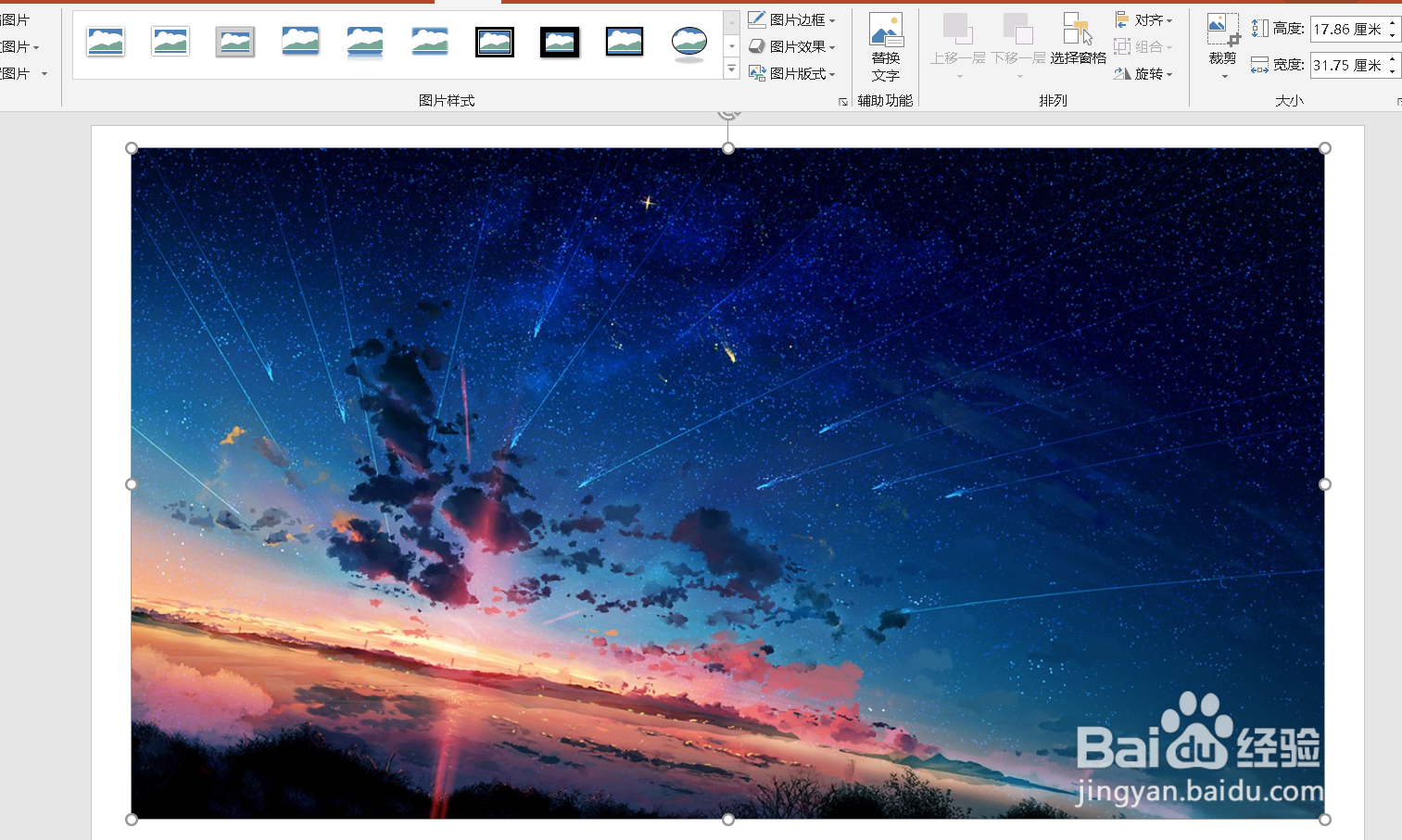
2、然后任意插入一个形状。

3、再插入一个矩形覆盖整张幻灯片。

4、将矩形设置为白色填充,无轮廓。

5、然后将矩形放大。
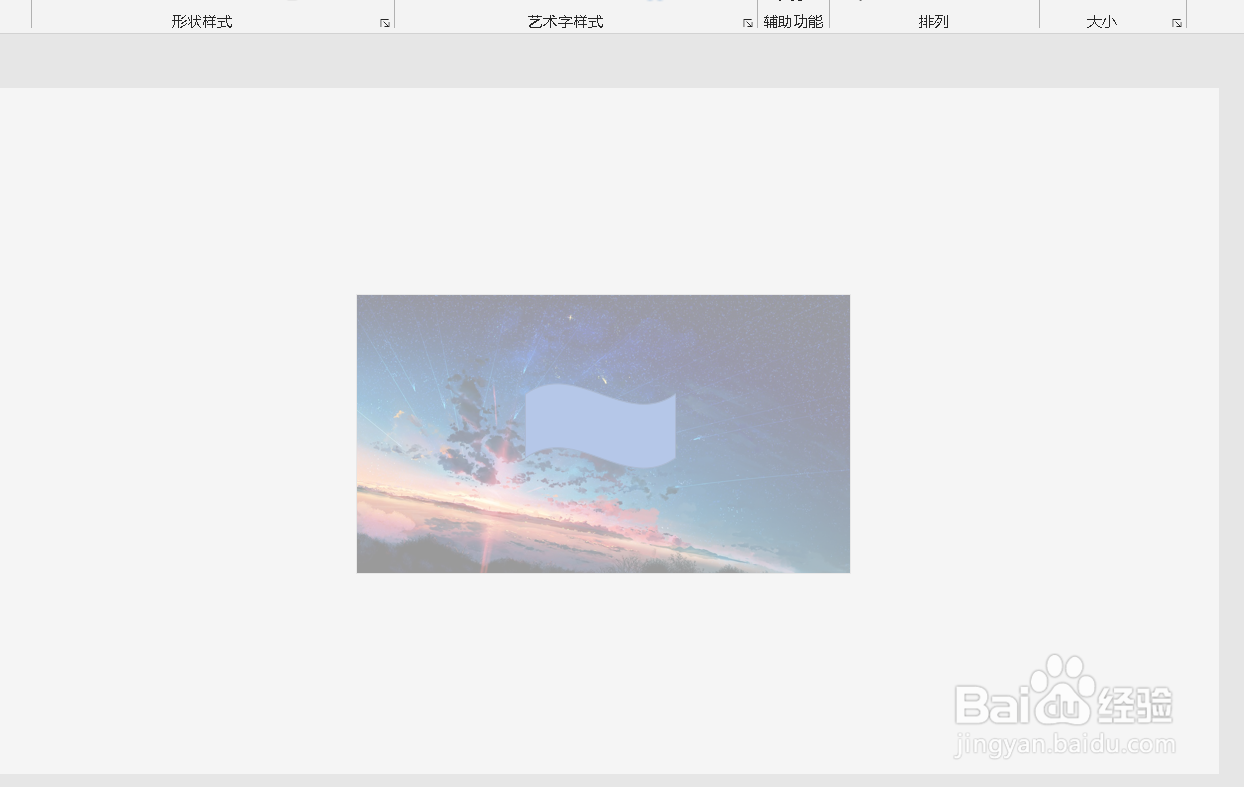
6、将刚才的图案置于最顶层。

7、先点击白色矩形,按住ctrl键,点击图案,进行剪除。

8、点击白色矩形,将动画设置为陀螺旋。

9、延长持续时间,并设置为上一动画之后。

10、如图所示,这就是最终的效果。

时间:2024-10-11 18:40:50
1、首先在幻灯片中插入一张图片。
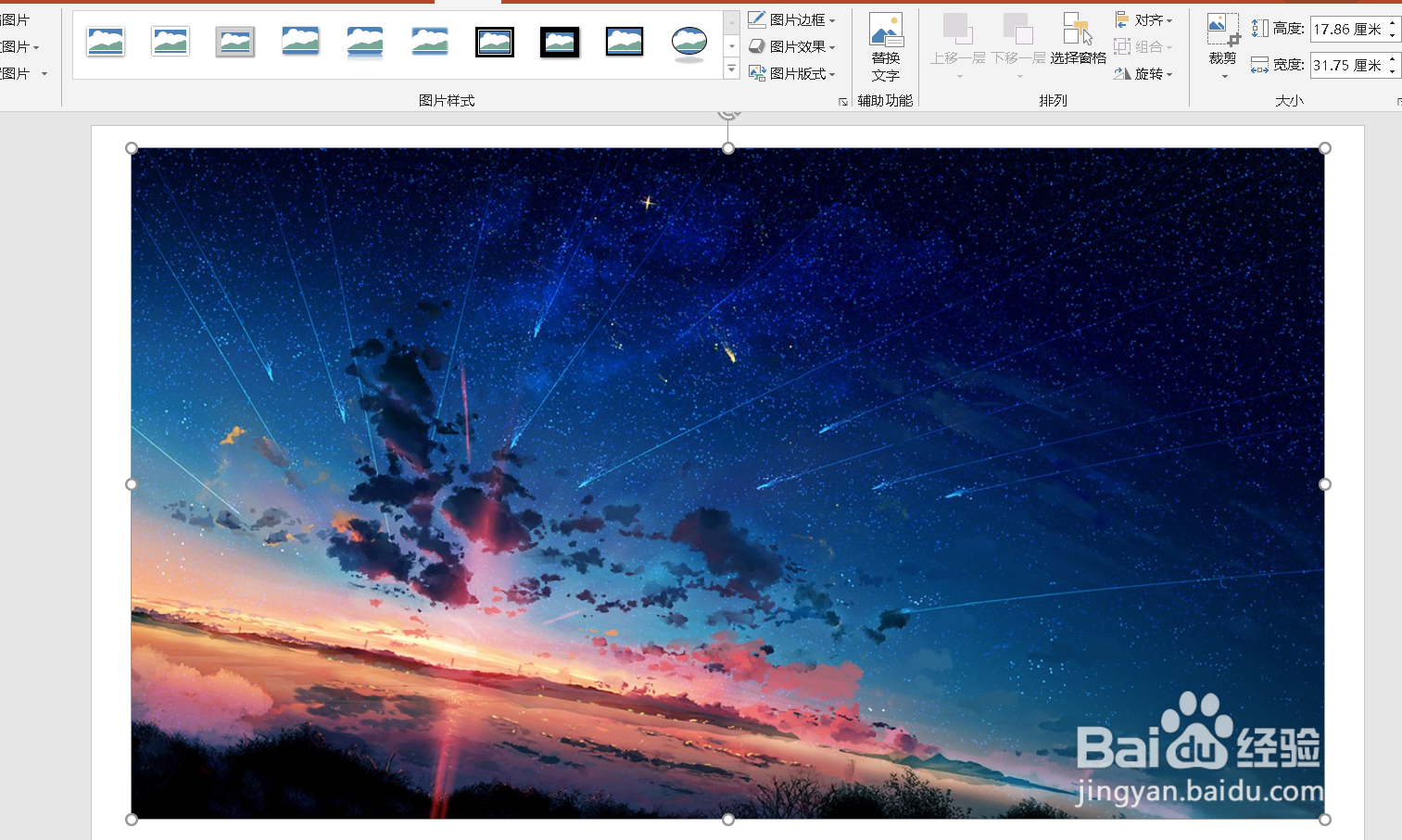
2、然后任意插入一个形状。

3、再插入一个矩形覆盖整张幻灯片。

4、将矩形设置为白色填充,无轮廓。

5、然后将矩形放大。
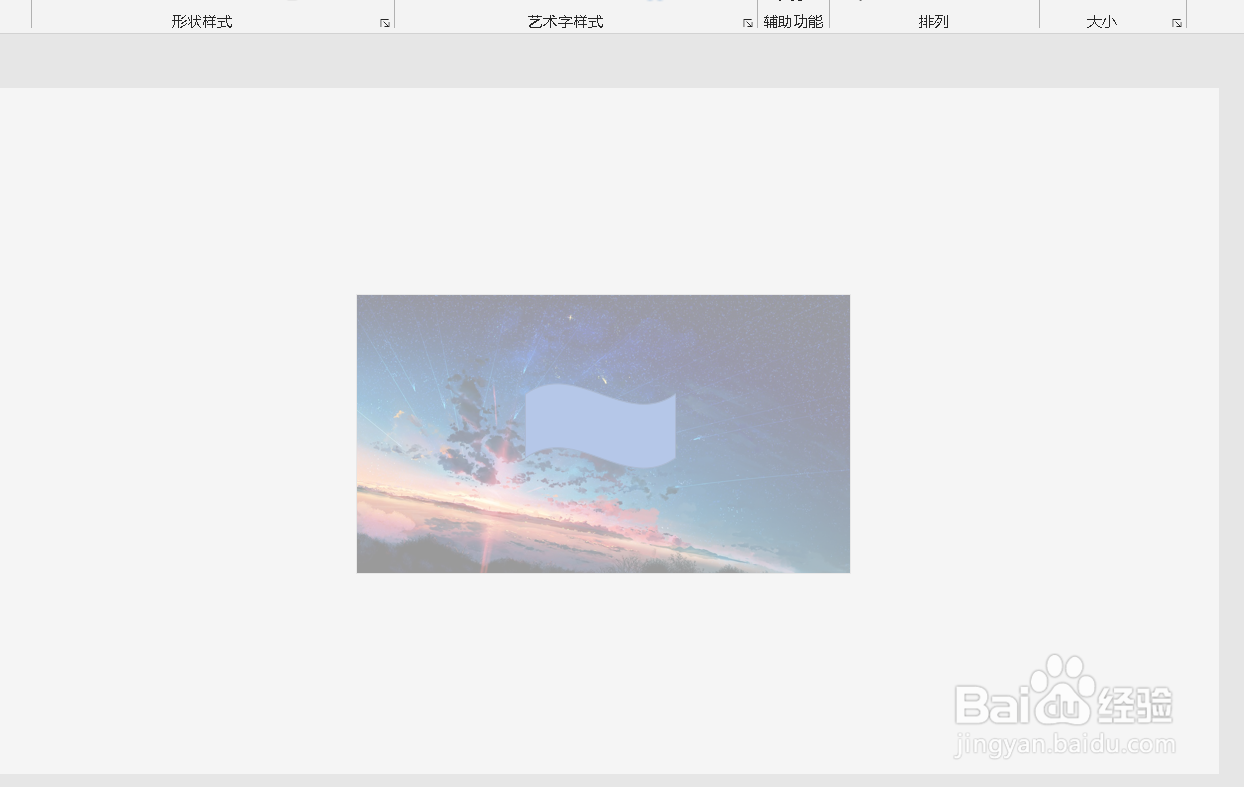
6、将刚才的图案置于最顶层。

7、先点击白色矩形,按住ctrl键,点击图案,进行剪除。

8、点击白色矩形,将动画设置为陀螺旋。

9、延长持续时间,并设置为上一动画之后。

10、如图所示,这就是最终的效果。

